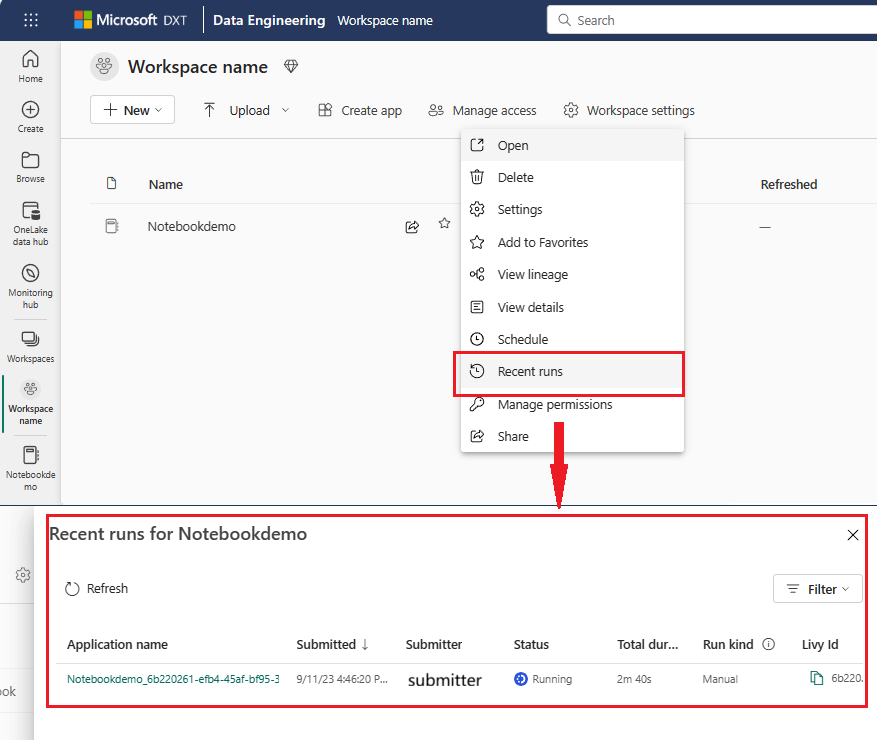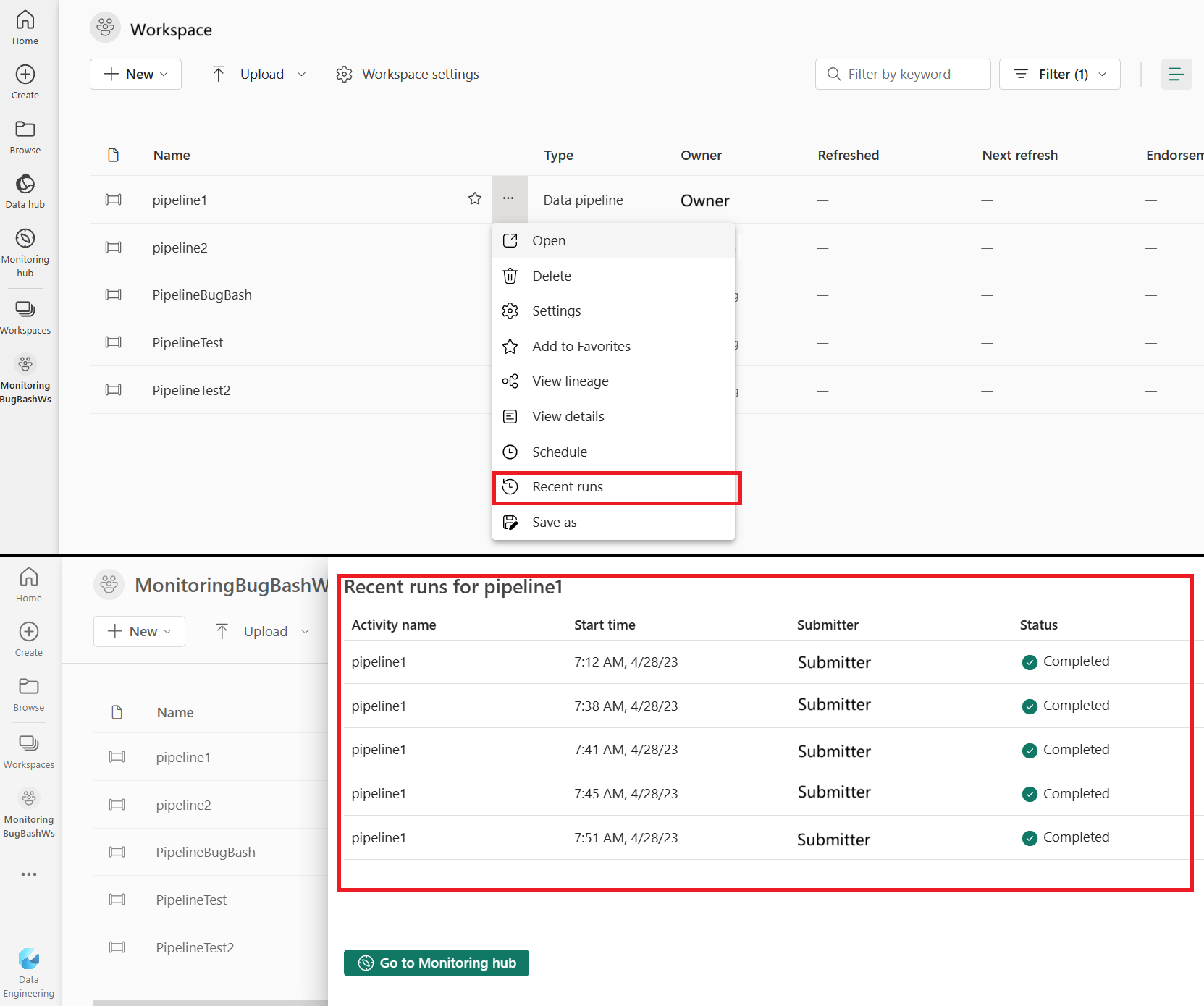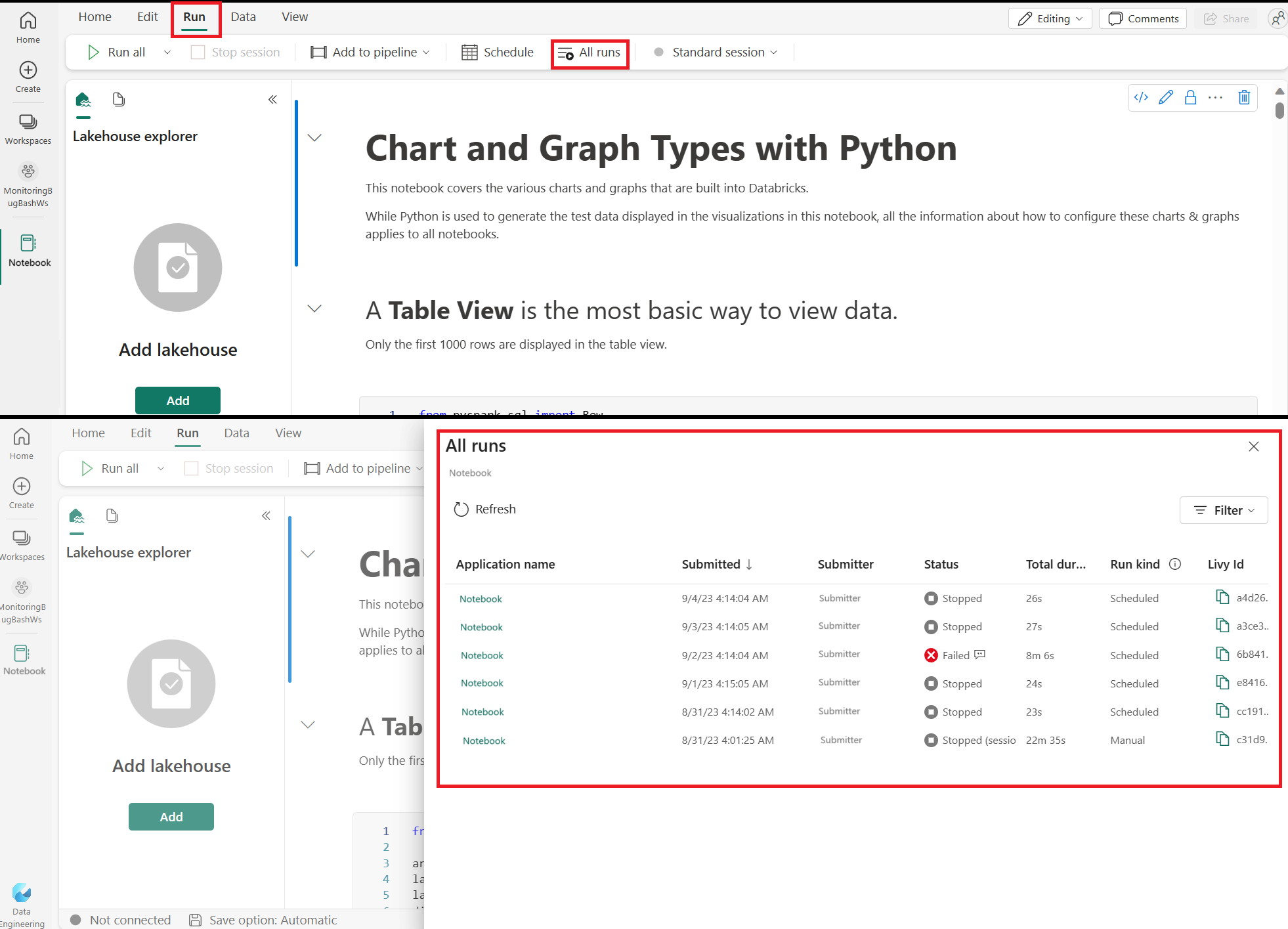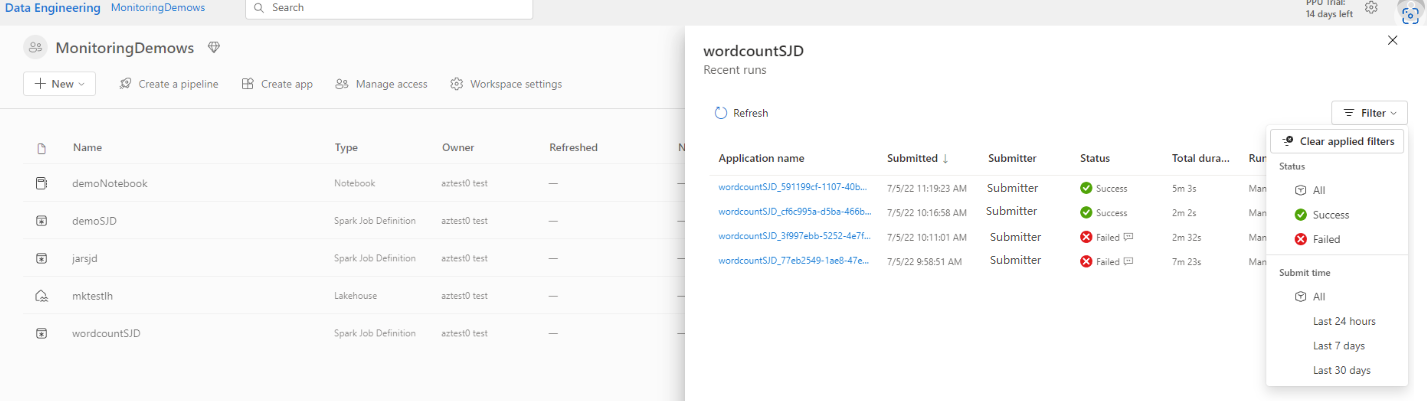アイテムの最近の実行を参照する
Microsoft Fabric では、Apache Spark を使用して、ワークスペース内でノートブック、Apache Spark ジョブ定義、ジョブ、およびその他の種類のアプリケーションを実行できます。 この記事では、実行中の Apache Spark アプリケーションを表示する方法について説明します。これにより、最新の実行中の状態を簡単に確認できます。
最近の実行ウィンドウを表示する
[最近の実行] ウィンドウを開くには、次の手順を実行します。
Microsoft Fabric ホームページを開き、ジョブを実行するワークスペースを選択します。
[Spark ジョブ定義] \ ノートブック項目のコンテキスト \ パイプライン項目のコンテキストメニューを選択すると、[最近の実行] オプションが表示されます。
[最近の実行] を選択します。
ノートブック内のすべての実行
次の手順に従うと、ノートブック内の [最近の実行] ペインを開くことができます。
最近の実行ウィンドウの詳細
ノートブックまたは Spark ジョブ定義に実行操作がない場合は、[最近の実行] ページに [ジョブが見つかりません] と表示されます。
[最近の実行] ウィンドウでは、アプリケーション名、送信済み時刻、提出者、状態、 合計期間、 実行タイプ、Livy ID を含む、アプリケーションの一覧を表示できます。アプリケーションの状態と送信時間でフィルター処理できるため、アプリケーションの表示が簡単になります。
アプリケーション名のリンクを選択すると、Spark アプリケーションの詳細に移動し、Spark 実行のログ、データ、スキューの詳細を確認できます。
関連するコンテンツ
実行中の Apache Spark アプリケーションの一覧を表示した後の次の手順は、アプリケーションの詳細を表示することです。 以下を参照できます: